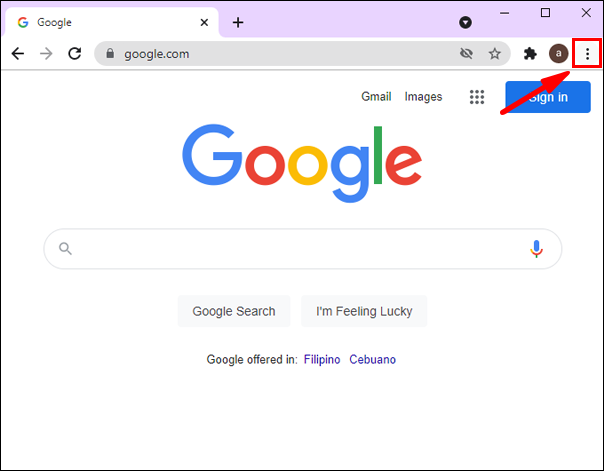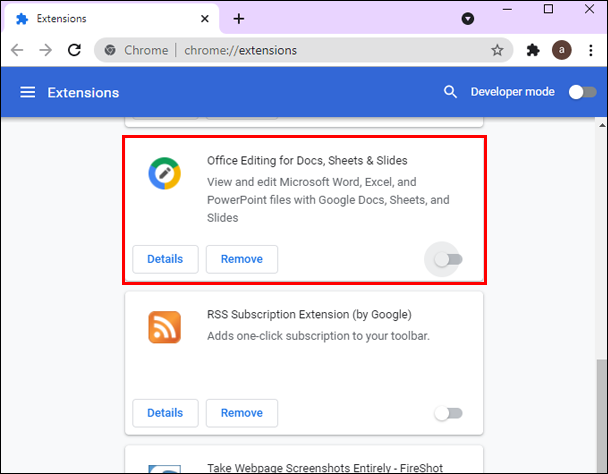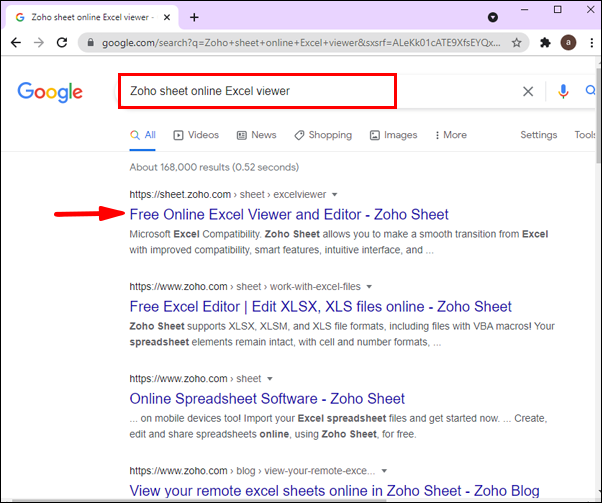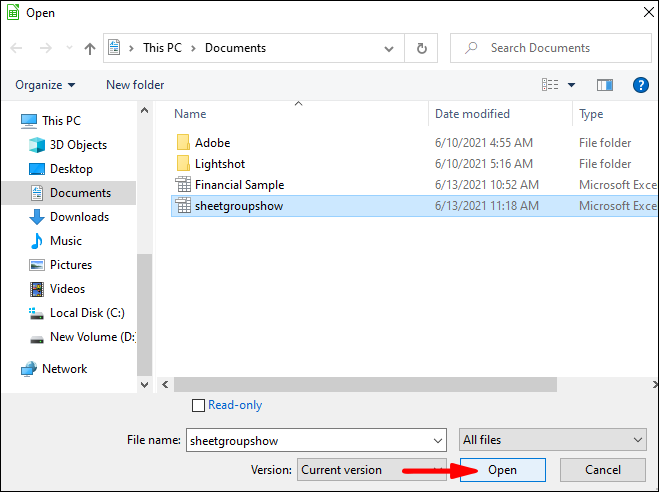Как открыть таблицы Excel без Excel
Вы когда-нибудь оказывались в ситуации, когда вам нужно было открыть документ Excel, но у вас не было доступно/установлено приложение Excel? Если это случалось с вами раньше, то теперь точно не будет! Есть несколько способов открыть эти документы без использования приложения. Продолжайте читать эту статью, и вы узнаете, как открывать документы Excel без Excel.
Как открыть документы Excel без Excel?
Вы можете использовать расширение браузера, различные программы и приложения, чтобы открывать документы без Excel. Некоторые из этих опций доступны в автономном режиме, некоторые онлайн, некоторые бесплатны, а за некоторые придется платить. Итак, в зависимости от ваших потребностей и ресурсов, вы можете выбрать один из следующих вариантов:
Программы для Windows, мобильные приложения, игры - ВСЁ БЕСПЛАТНО, в нашем закрытом телеграмм канале - Подписывайтесь:)
Открытие документов Excel с помощью расширений Google Chrome
Если вы используете Google Chrome и хотите открыть документ Excel, вы можете использовать для этого бесплатные расширения.
- Откройте Гугл Хром.

- Коснитесь значка в виде трех точек («Настройка и управление Google Chrome») в правом верхнем углу.

- Нажмите «Дополнительные инструменты».

- Нажмите «Расширения».

- Найдите «Редактирование Office для документов, таблиц и слайдов».

- Нажмите «Добавить в Chrome».

Вы также можете сделать это следующим образом:
- Откройте Гугл Хром.

- Начните вводить «Office Editing for Docs, Sheets & Slides» в строке поиска и нажмите на первый результат. Вы попадете прямо в интернет-магазин Chrome.

- Нажмите «Добавить в Chrome».

Теперь вы сможете открывать и редактировать любой онлайн-файл Excel. Если вы хотите открыть и отредактировать файл Excel, который уже есть на вашем компьютере, вы можете перетащить его в Chrome, и он откроется автоматически.
Открытие документов Excel с помощью Apache Office
Apache Office представляет собой альтернативу Microsoft Office. Это бесплатная программа, совместимая с файлами Excel, поэтому вы можете использовать ее для открытия файлов без Excel.
- Если у вас его еще нет, обязательно загрузите Apache Office. Вы можете сделать это здесь https://www.openoffice.org/download/.

- После установки откройте приложение.
- Нажмите «CTRL+O», чтобы увидеть окно «Открыть» на вашем дисплее.

- Выберите файл, который хотите открыть.

- Нажмите «Открыть».

Вот и все! Вам успешно удалось открыть документ Excel с помощью Apache Office.
Открытие документов Excel с помощью средства просмотра XLS
На рынке существуют различные приложения для просмотра XLS, которые позволяют открывать файлы Excel. В зависимости от вашей операционной системы вы можете выбирать между различными приложениями. Например, если у вас операционная система Windows, вы можете следовать эта ссылка чтобы загрузить приложение XLS Viewer.
Вы можете использовать это приложение для открытия, просмотра и редактирования любых файлов Excel на вашем устройстве Windows. Недостатком этого приложения является то, что оно изменит шрифт внутри вашей таблицы, если вы сохраните файлы с его помощью. Итак, вы можете использовать его для просмотра документов Excel, но убедитесь, что вы не сохраняете их через приложение.
Открытие документов Excel с помощью онлайн-просмотра документов
Это приложение для онлайн-просмотра позволяет открывать файлы различных типов, включая файлы Excel. Вы можете использовать эту программу просмотра независимо от используемой операционной системы, поскольку она поддерживает множество форматов файлов. Если вы хотите попробовать эту программу просмотра, выполните следующие действия:
- Откройте браузер.

- Введите «Онлайн-просмотр документов» в строке поиска и нажмите на первую ссылку или перейдите по этой ссылке: https://onlinedocumentviewer.com/Welcome/.

- Нажмите «Загрузить файл».

- Выберите файл, который хотите открыть.

Это приложение позволяет вам просматривать документы Excel онлайн совершенно бесплатно, без регистрации или регистрации. Однако, если вы заметите ошибку в своем документе или захотите что-то добавить, вы не сможете это сделать, поскольку это приложение предназначено только для просмотра, а не для редактирования.
Открытие документов Excel с помощью Google Docs
Вы можете использовать Документы Google для открытия и создания файлов Excel. Этот онлайн-сервис называется «Google Таблицы», и вы можете следить за ним. эта ссылка чтобы открыть его.
Если вы хотите отредактировать существующий файл, выполните следующие действия:
- Откройте браузер.

- Перейдите в Google Таблицы или перейдите по ссылке выше.

- Нажмите на плюсик («Начать новую таблицу»).

- Нажмите «Файл».

- Нажмите «Открыть».

- Вы можете выбрать файл со своего диска или нажать «Загрузить», чтобы получить доступ к файлам со своего компьютера.

Поскольку Google Таблицы — это онлайн-сервис, его можно запускать в разных операционных системах. Кроме того, вы можете сохранить электронную таблицу в своем облаке, что сделает ее доступной со всех ваших устройств. Это отличный способ защитить ваши файлы и сохранить те, которые вы часто открываете.
Открытие документов Excel с помощью листов Zoho
Zoho Sheets — это онлайн-программа, позволяющая открывать и редактировать файлы Excel. Если вы хотите только просматривать файлы Excel, вы можете использовать их онлайн-просмотрщик Excel.
Чтобы просмотреть файлы Excel в Интернете с помощью онлайн-просмотрщика Excel Zoho Sheets, выполните следующие действия:
- Откройте браузер.

- Начните вводить «Онлайн-просмотрщик Excel листов Zoho» и откройте его.

- Зарегистрируйтесь, используя свой адрес электронной почты.

- Выберите файл, который хотите открыть.
Zoho Sheets также предлагает различные инструменты для создания, обмена и публикации электронных таблиц.
Открытие документов Excel с помощью WPS Office
WPS Office — это офисный пакет, поддерживаемый различными операционными системами: Microsoft Windows, macOS, Linux, Android и iOS. Базовая версия этой программы полностью бесплатна. Эта версия предлагает все функции, но содержит рекламу. Эти объявления будут появляться только при использовании определенных функций, поэтому не позволяйте этому помешать вам попробовать WPS Office для открытия документов Excel.
Поскольку WPS Office поддерживается различными платформами, вы можете выбрать, хотите ли вы открыть файл со своего настольного компьютера, ноутбука, планшета или телефона. Процесс установки прост, и сделать это можно всего за несколько шагов:
- Откройте браузер.

- Посетите эту страницу: https://www.wps.com/.

- Выберите свою операционную систему и нажмите «Загрузить».

Загрузив его, вы увидите, что в WPS Office есть три программы: таблица WPS, презентация WPS и WPS Writer. Откройте таблицу WPS, загрузите файл, который хотите открыть, и все!
Открытие документов Excel с помощью Hancom (ThinkFree) Office
Hancom Office, ранее известный как ThinkFree, представляет собой офисный пакет, аналогичный WPS Office. Помимо текстового процессора, программного обеспечения для презентаций и редактора PDF, он также включает в себя программное обеспечение для работы с электронными таблицами. Он работает на Mac, Windows, Linux, Android и iOS и прост в использовании.
- Откройте браузер.

- Посетите эту страницу: https://office.hancom.com/trial/.

- Нажмите «Попробовать 1 месяц бесплатно».

- Программа автоматически загрузится на ваше устройство.
- После установки выберите программу для работы с электронными таблицами и загрузите файл, который хотите открыть.
Программы для Windows, мобильные приложения, игры - ВСЁ БЕСПЛАТНО, в нашем закрытом телеграмм канале - Подписывайтесь:)
В отличие от WPS Office, базовая версия которого бесплатна, Hancom Office предлагает бесплатную пробную версию на один месяц, после чего вам необходимо приобрести подписку, если вы хотите продолжить ее использование.
Открытие документов Excel с помощью LibreOffice
LibreOffice предлагает наиболее развитый бесплатный офисный пакет. Он имеет различные возможности, такие как обработка текста, создание электронных таблиц, работа с базами данных и т. д. Это офисный пакет по умолчанию для большинства дистрибутивов Linux, но он доступен для разных операционных систем. В пакет входят Writer, Calc, Impress, Draw, Math и Base.
Если вы хотите открывать документы Excel с помощью LibreOffice, вы можете загрузить пакет и открывать документы через LibreOffice Calc.
Вот как вы можете скачать пакет:
- Откройте браузер.

- Начните вводить «Загрузка LibreOffice» и выберите первую ссылку или воспользуйтесь этой ссылкой: https://www.libreoffice.org/download/download/.

- Выберите свою операционную систему и нажмите «Загрузить».

- Загрузив его, откройте «LibreOffice Calc».

- Загрузите файл Excel, который хотите открыть.

LibreOffice предлагает впечатляющее количество функций, некоторые из которых недоступны в пакете Microsoft Office. Например, вы можете сравнить два отдельных файла электронных таблиц, у вас есть больше возможностей форматирования ячеек и т. д.
Открытие документов Excel с помощью Microsoft 365
Microsoft 365, ранее известный как Office 365, представляет собой дополнительную услугу, предлагаемую Microsoft. Используя браузер, вы можете войти в свою учетную запись Microsoft и открыть различные документы Excel. Эта онлайн-версия Excel содержит те же функции, что и приложение, поэтому, если вам нужно отредактировать или исправить документ, вы можете сделать это через этот сервис.
Открытие документов Excel с помощью DocsPal
Вы можете использовать DocsPal для открытия файлов Excel. Это онлайн-инструмент, который позволяет при необходимости просматривать или конвертировать ваши файлы. Это бесплатный инструмент, который поддерживает различные виды документов, видео, электронных книг и т. д.
Если вы хотите использовать этот инструмент для открытия документов Excel, обязательно выполните следующие действия:
- Откройте браузер.

- Введите «DocsPal» в строке поиска.

- Откройте первую ссылку.

- Нажмите «Просмотреть файлы».

- Перетащите файл, который вы хотите открыть, или просмотрите его на компьютере и выберите его.

Важно отметить, что этот инструмент позволит вам только просматривать файлы; вы не сможете их редактировать. Если вы хотите редактировать файлы Excel, вам следует выбрать другой вариант.
Эксель в Экселе
Теперь вы узнали, как открывать документы Excel без Excel. Microsoft Excel – одна из самых популярных программ для работы с электронными таблицами на сегодняшний день. Он предлагает впечатляющий набор функций, которые облегчат ваши повседневные задачи. Если вы когда-нибудь окажетесь в ситуации, когда у вас нет доступа к приложению Excel, а вам нужно открыть файл, не волнуйтесь! На рынке существуют разные альтернативы, и вы можете проверить их все в этой статье.
Вы когда-нибудь открывали файлы Excel без приложения Excel? Расскажите нам в разделе комментариев ниже.